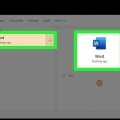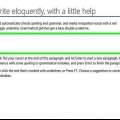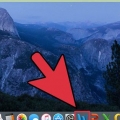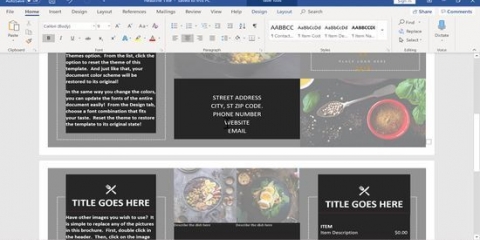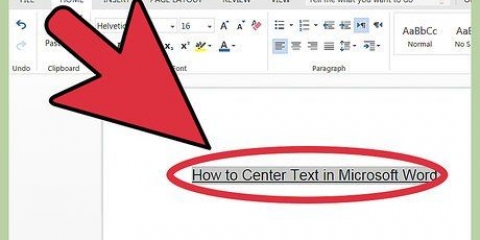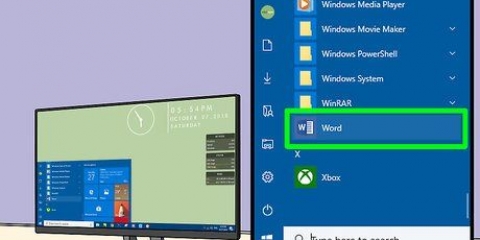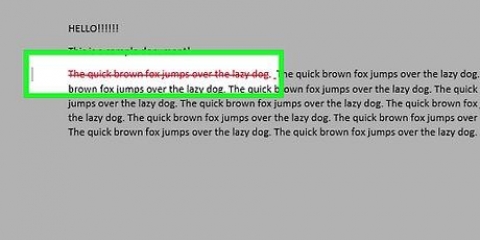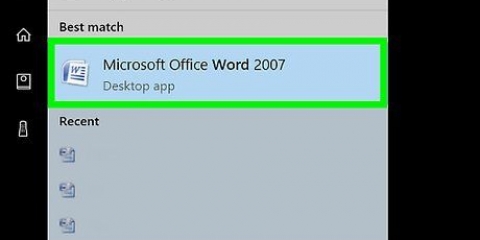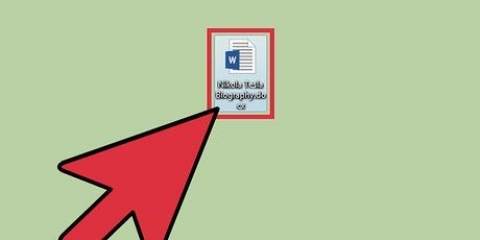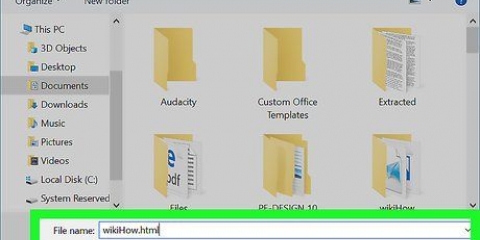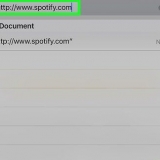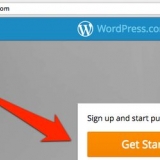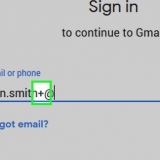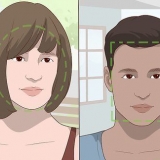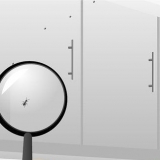Tomt dokument - Et tomt dokument med standardformatering. CV`er og følgebreve - Et tomt, formateret CV (med følgebrev). Rapporter og rapporter - Et dokumentformat skræddersyet til den akademiske verden. Faxforsider - Et dokument som forside til faxrapporter. Du kan også søge efter specifikke skabeloner online fra Word ved at bruge søgelinjen øverst i vinduet.



udklipsholder - Når du kopierer tekst, gemmes den på dit udklipsholder. Du kan se den kopierede tekst ved at klikke på valgmuligheden {{button}Udklipsholder}}. Skrifttype - Fra denne gruppe kan du ændre skrifttype, størrelse, farve, layout (f.eks. fed eller kursiv) og skift fremhævning. Afsnit - Du kan ændre aspekter af din afsnitsformatering - såsom linjeafstand, indrykning og punkttegn - fra denne gruppe. Stilarter – Her finder du forskellige typer tekststile til forskellige situationer (f.eks. overskrifter, titler og undertekster). Du vil også se den populære `Ingen mellemrum` mulighed her, som fjerner overskydende mellemrum mellem tekstlinjer. At behandle – Her finder du en række almindeligt anvendte værktøjer, såsom `Find og erstat`, som giver dig mulighed for hurtigt at erstatte bestemt tekst med anden tekst.
Bord - Hvis du klikker på denne mulighed, kan du oprette en Excel-stiltabel i dit dokument. Billede - Brug denne funktion til at indsætte et billede i dit dokument. Sidehoved, sidefod og sidenummer - Disse muligheder er alle vigtige for at skrive i MLA- eller APA-lignende formater. Sidehovedet sætter et mellemrum øverst i dokumentet til kommentarer, mens sidefoden nederst på siden kan tilpasses. Ligning/Symbol - Disse muligheder bruger speciel formatering til nøjagtigt at repræsentere simple ligninger. Du kan vælge disse ligninger eller symboler fra den relevante rullemenu.

marginer Retning (portræt eller liggende) Format Kolonner (er en som standard) Slutmærker indrykning
For et hurtigt layout af bibliografien skal du klikke på rullemenuen Bibliografi og vælge en skabelon. I gruppen `Citations & Bibliography` kan du ændre stilen på din bibliografi fra APA til MLA (eller andre citationsstile). Gruppen `Billedtekster` har mulighed for at indsætte en liste over billeder. Dette er nyttigt for videnskabelige artikler eller lignende dokumenter, hvor statistiske data har forrang frem for citater.
Du kan også udskrive en konvolut eller etiketskabelon ved at klikke på den relevante indstilling i øverste venstre hjørne af skærmen. Menuen Vælg adresser giver dig mulighed for at vælge Outlook-kontakter såvel som en eksisterende kontaktliste i Word.
Stave- og grammatikkontrol - Klik på denne mulighed (yderst til venstre) for at finde eventuelle stave- og grammatiske fejl. `Ændringer`-gruppen - Dette er yderst til højre på værktøjslinjen. Herfra kan du aktivere funktionen `Spor ændringer`, som automatisk viser alle tilføjelser eller sletninger, du foretager til et dokument i rødt.




Formater din tekst hurtigt. Gør dette ved at højreklikke (eller med to fingre) på den markerede tekst og derefter vælge en indstilling fra kontekstmenuen. Skift skrifttypen for dit valg. Du kan gøre dette ved at klikke på rullemenuen øverst i `Skrifttype`-gruppen (fanen `Hjem`) og derefter vælge en ny skrifttype. Gør den markerede tekst fed, kursiv eller understreget. For at gøre dette skal du klikke på B-, I- eller U-knapperne i `Skrifttype`-gruppen på fanen Hjem. Skift linjeafstanden i dit dokument. Dette opnås nemmest ved at højreklikke på den valgte tekst, klikke på Afsnit og derefter justere `Linjeafstand`-værdien i nederste højre hjørne af dette vindue.
En rød linje under et ord betyder, at ordet er stavet forkert, en grøn linje antyder en grammatisk fejl, og en blå linje henviser til formatering. Hvis du højreklikker (eller med to fingre) på et understreget ord, vil du se et erstatningsforslag øverst i kontekstmenuen. Du kan hurtigt gemme dit dokument ved at holde Ctrl nede (eller Kommando på en Mac) og klikke på S.
Bruger microsoft word
Indhold
Denne vejledning vil lære dig, hvordan du opretter, får vist og formaterer et Microsoft Word-dokument.
Trin
Del 1 af 3: Oprettelse af et grundlæggende dokument

1. Åbn Microsoft Word. Gør dette ved at dobbeltklikke på Microsoft Word-ikonet.

2. Se de tilgængelige skabeloner. På højre side af skærmen vil du se flere interessante skabeloner:

3. Vælg en skabelon. Dette åbner skabelonen i Word med den foruddefinerede formatering, der gælder for den. Nu hvor dit dokument er åbent, er du klar til at se dine værktøjslinjeindstillinger.
Åbn et tomt dokument, hvis du er i tvivl.
Del 2 af 3: Lær Microsoft Word-værktøjslinjen at kende

1. Klik på fanen Filer. Det er øverst til venstre på skærmen (eller i menulinjen for Mac-brugere). Herfra har du nogle nyttige muligheder i venstre side af din skærm:
- Info (kun pc) - Klik for at se statistikken over dokumenterne, såsom hvornår de sidst blev ændret, samt eventuelle problemer med dokumenterne.
- Ny - Klik for at få vinduet `Nyt dokument` frem, der viser alle skabeloner, der allerede er formateret. Når du åbner et nyt dokument, bliver du bedt om at gemme dit gamle dokument.
- At åbne - Klik for at se en liste over nyligt åbnede dokumenter. Du kan også vælge en mappe (f.eks. `Denne pc`), som du vil søge i.
- Gemme - Klik her for at gemme dit dokument. Hvis det er første gang, du gemmer dette særlige dokument, bliver du bedt om at indtaste et navn, gemmested og ønsket filformat.
- Gem som - Klik her for at gemme dit dokument `som` (for eksempel under et andet navn eller i et andet filformat).
- Print - Klik her for at vise dine printerindstillinger.
- `Dele - Klik for at se delingsmuligheder for dette dokument, herunder e-mail- og skyindstillinger.
- Eksport - Klik for hurtigt at oprette en PDF eller ændre filtypen.

2. Klik på ← i øverste venstre hjørne af din skærm. Hvis du er på en Mac, har du ikke denne mulighed - klik på dit dokument for at afslutte menuen `Filer`.

3. Tjek fanen {{button}Hjem} for at se dine formateringsmuligheder. Øverst på din skærm - fra venstre mod højre - er der fem undergrupper af denne fane:

4. Klik på fanen Indsæt for at se de typer medier, du kan placere i dit dokument. Fanen `Indsæt` er til højre for fanen Hjem. Fanen Indsæt giver dig mulighed for at tilføje ting som billeder og sidetal til dit dokument. Fra venstre mod højre er der en række bemærkelsesværdige muligheder:

5. Klik på fanen Design for at oprette din egen skabelon. Det er til højre for fanen Indsæt.
Fanen Design indeholder foruddesignede temaer og layouts, der er angivet øverst på siden.

6. Klik på fanen Sidelayout for at tilpasse layoutet på din side. Denne fane indeholder muligheder for at ændre følgende aspekter af dit dokument:

7. Klik på knappen Referencer for at administrere citater. Hvis du har en bibliografiside, kan du også administrere den herfra.

8. Klik på fanen Mailings for at se mulighederne for dokumentdeling. Du kan se dine e-mail-indstillinger og dele dokumenter fra denne gruppe.

9. Klik på fanen Gennemse. Fanen Gennemse giver muligheder for redigering af dokumenter, såsom markering og korrekturlæsning. Nogle vigtige muligheder er:

10. Beslut dig for det sæt af muligheder, der passer bedst til dit job. For eksempel, hvis du er studerende, vil du sandsynligvis bruge fanen Indsæt og Referencer meget. Nu hvor du er fortrolig med værktøjslinjens muligheder, kan du formatere dit første Word-dokument.
Del 3 af 3: Organiser din skrivning

1. Åbn et nyt tomt dokument i Word. Hvis du har et eksisterende dokument, kan du åbne det i stedet.

2. Indtast tekst. Gør dette ved at klikke på den tomme del af dokumentet og skrive.
Hvis du har åbnet et eksisterende dokument, skal du gemme dit arbejde, før du omformaterer det.

3. Vælg en del af teksten. Klik og træk markøren over din tekst, og slip derefter, når du har markeret den del, du vil redigere.

4. Tænk over, hvad du vil med din tekst. Nogle mulige muligheder er:

5. Fortsæt med at arbejde med Word. De foretrukne muligheder for dine dokumenter vil variere baseret på hensigten med at oprette dem, så jo mere du arbejder inden for dit eget specifikke format, jo mere dygtig bliver du.
Tips
Advarsler
- Glem ikke at gemme dit arbejde, før du lukker Word.
Artikler om emnet "Bruger microsoft word"
Оцените, пожалуйста статью
Lignende
Populær